三星手机怎么重置系统?
手机的系统重置操作可以帮助用户解决卡顿、系统故障或隐私清理等问题,以下是详细的操作指南和注意事项,涵盖不同场景下的重置方法:

重置前的必要准备
-
备份重要数据:重置会清除所有数据,需提前备份联系人、照片、视频等,可通过以下方式:
- 三星云备份:进入设置 → 账户和备份 → 三星云,登录后开启自动备份。
- Google Drive:在设置 → 账户和备份中启用同步功能。
- 本地备份:使用三星官方工具Smart Switch连接电脑备份。
-
确保电量充足:重置过程中需保持电量>50%,建议连接充电器操作。
-
退出所有账户:在设置 → 账户和备份中退出三星账户、Google账户等,避免重置后激活冲突。
通过系统设置重置(推荐方法)
| 步骤 | 操作路径 | 说明 |
|---|---|---|
| 1 | 打开设置 → 常规管理 → 重置 | 不同型号可能路径略有差异,如“更多设置”或“系统”选项 |
| 2 | 选择恢复出厂设置 | 点击后系统会提示确认,需输入锁屏密码或三星账户密码 |
| 3 | 确认重置 | 阅读警告提示,点击“重置”或“删除全部”,等待5-10分钟完成 |
通过Recovery模式重置(适用于无法开机或忘密码)
-
进入恢复模式:
- 关机状态:长按电源键+音量减键3秒,待手机重启后继续按住音量加键,直到出现工程模式界面(部分机型需同时按电源键+音量上键+Bixby键)。
-
执行重置:

- 使用音量键选择“Wipe Data/Factory Reset” → 按电源键确认。
- 再次选择“Yes”确认,等待完成后自动重启。
特殊场景处理
-
远程擦除数据:若手机丢失,可通过三星Find My Mobile服务远程擦除数据。
-
频繁重置导致问题:避免频繁重置,可能引发系统不稳定或硬件损耗。
重置后的初始化设置
-
语言与地区:选择简体中文及所在地区。
-
连接Wi-Fi:建议连接稳定网络,便于后续系统更新和数据恢复。
-
登录账户:输入三星账户或Google账户,同步备份数据。
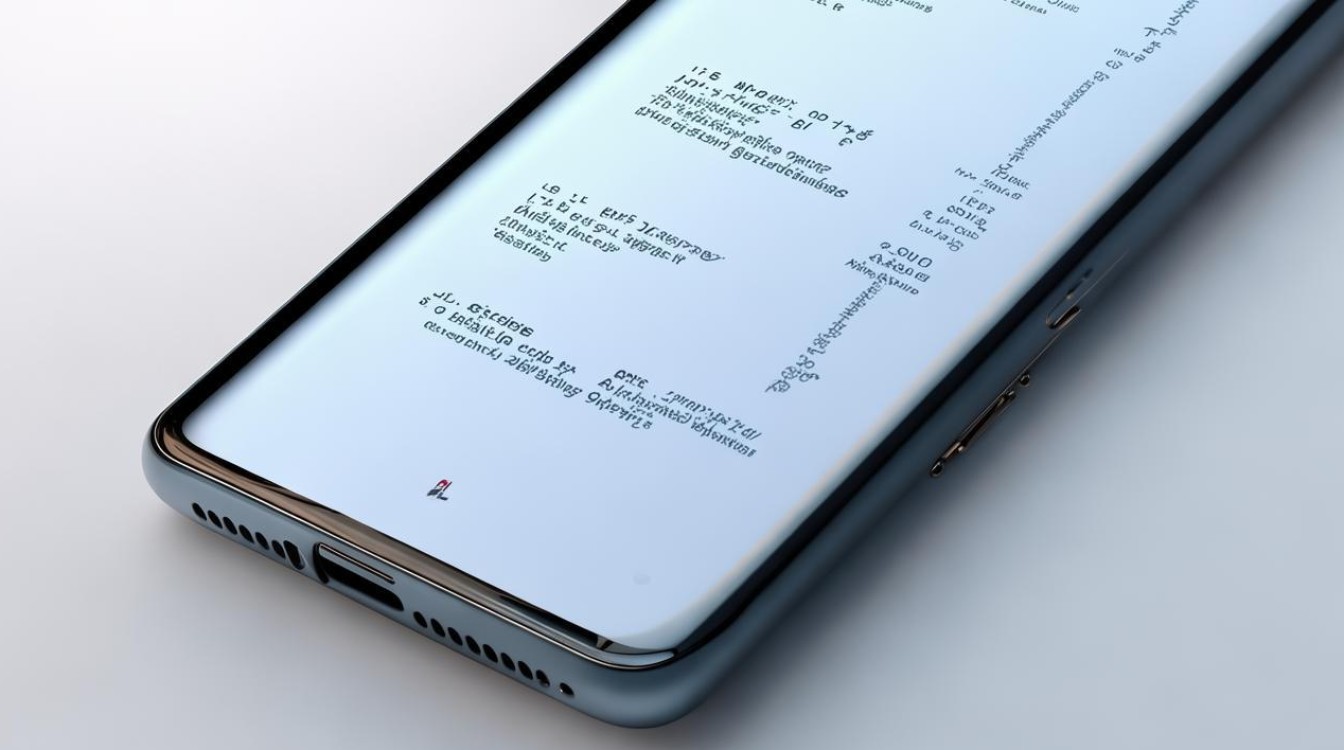
-
恢复备份:在设置 → 账户和备份中选择从三星云或Google Drive恢复数据。
常见问题与解答
-
Q1:重置后无法激活设备怎么办?
- A1:尝试重启网络设置(设置 → 网络和互联网 → 移动网络 → 重置),或检查是否已退出旧账户。
-
Q2:重置会导致硬件损坏吗?
- A2:正常重置不会损坏硬件,但需确保电量充足,避免中断操作。
通过以上步骤,可安全有效地重置三星手机系统,建议优先使用系统设置内的重置功能,仅在特殊情况下通过Re
版权声明:本文由环云手机汇 - 聚焦全球新机与行业动态!发布,如需转载请注明出处。












 冀ICP备2021017634号-5
冀ICP备2021017634号-5
 冀公网安备13062802000102号
冀公网安备13062802000102号